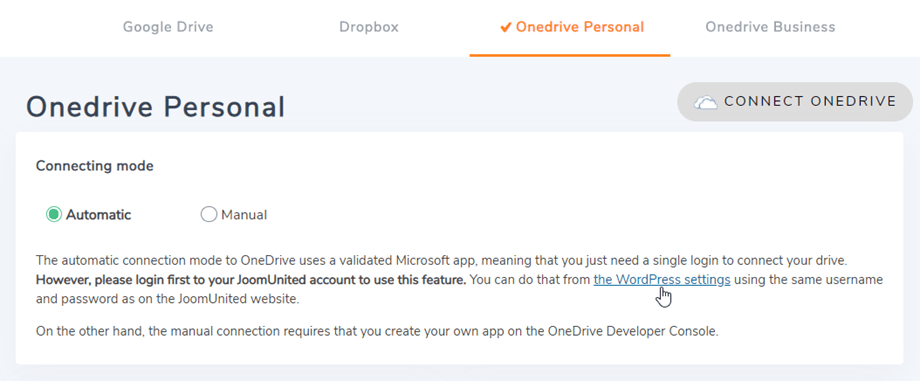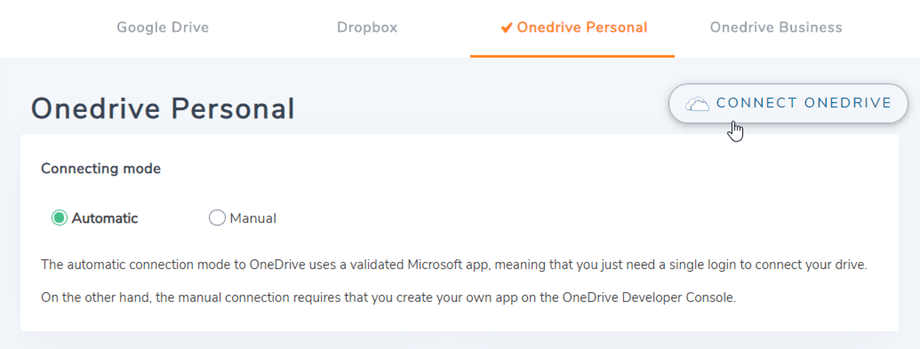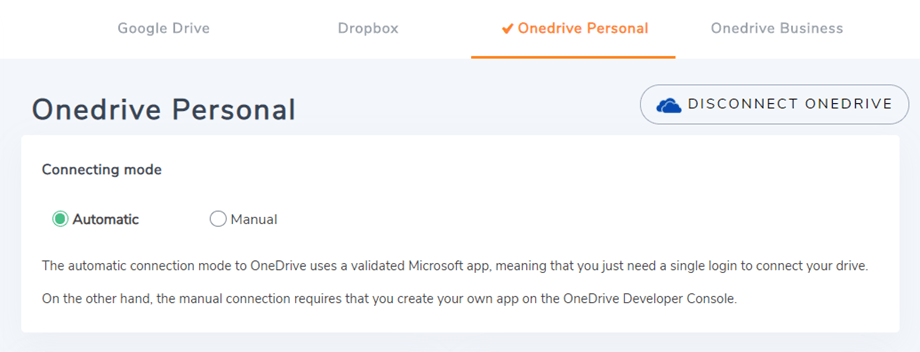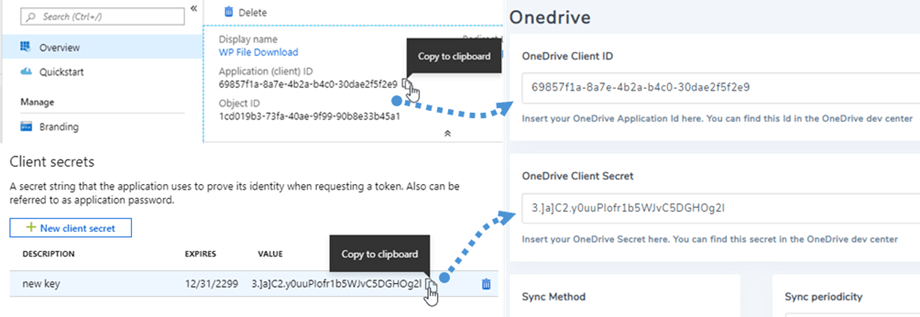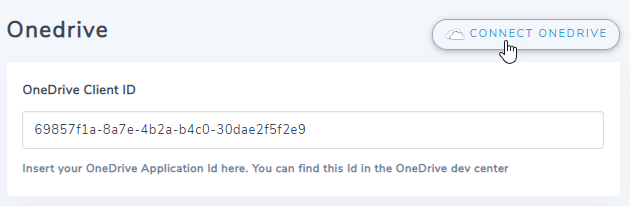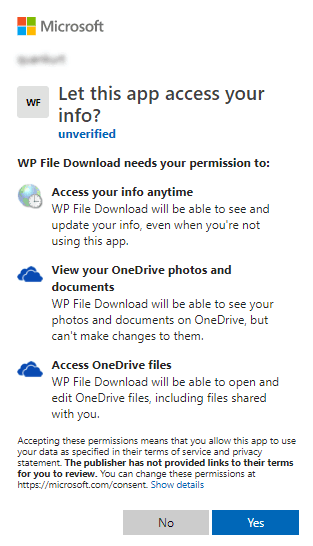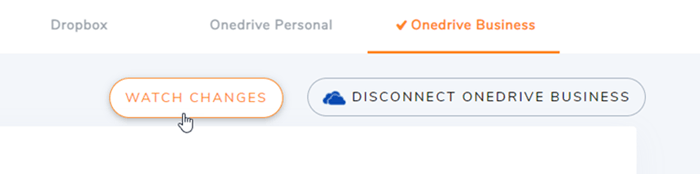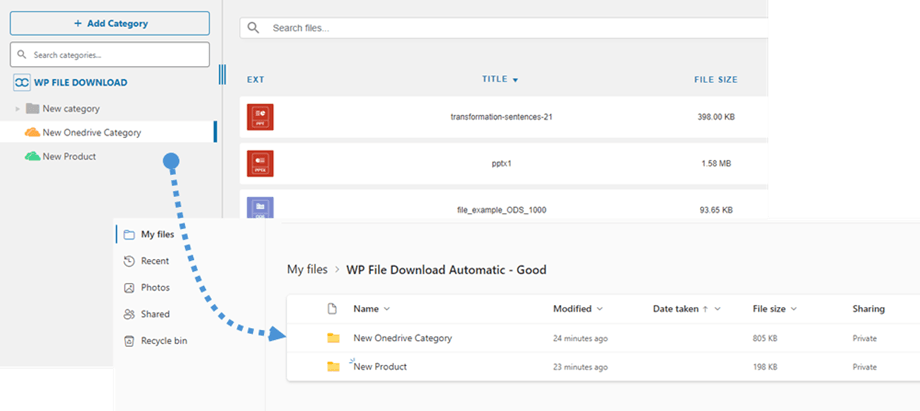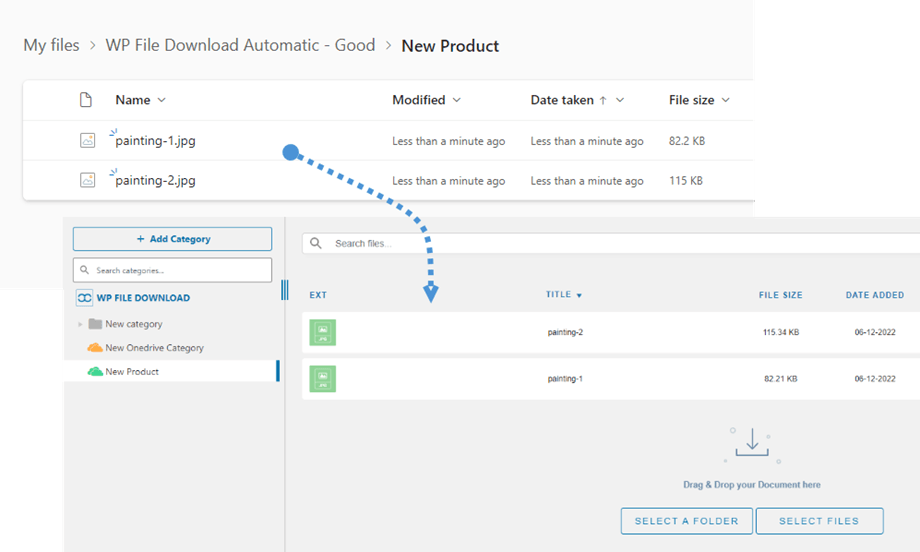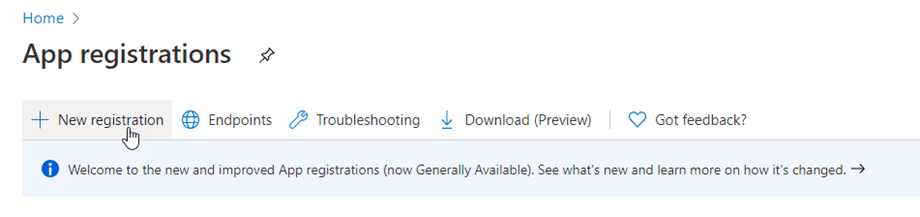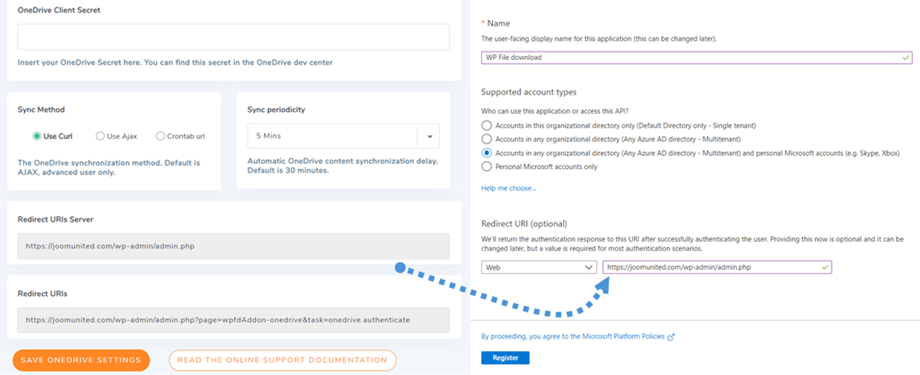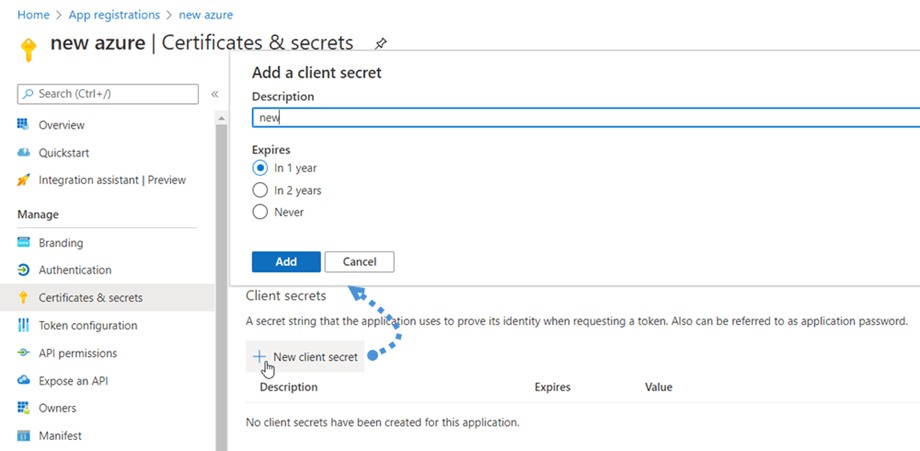Addon WP File Download : การรวม OneDrive และ OneDrive Business
1. เข้าสู่ OneDrive
โหมดอัตโนมัติ
จากนี้ คุณจะประหยัดเวลาได้มากในขณะที่เชื่อมต่อกับ เซิร์ฟเวอร์ OneDrive ขั้นแรก ในการใช้คุณสมบัตินี้ คุณต้องเชื่อมโยงบัญชี Joomunited ของคุณที่ การตั้งค่าเมนู > ทั่วไป โปรดคลิก การตั้งค่า WordPress หากคุณยังไม่ได้เชื่อมต่อ
จากนั้นกลับไปที่การตั้งค่าและเพียงคลิกที่ ปุ่ม เชื่อมต่อ OneDrive สำหรับ OneDrive Personal หรือ ปุ่ม เชื่อมต่อ OneDrive สำหรับ OneDrive Business ที่มุมขวา
จากนั้นทำตามขั้นตอนถัดไปเพื่อสิ้นสุดการเชื่อมต่อ
โหมดแมนนวล
ด้วยข้อมูลประจำตัวในขั้นตอนก่อนหน้า โปรดไปที่ผู้ดูแลระบบ WordPress และคลิกที่เมนู WP File Download > การกำหนดค่า > แท็บการเชื่อมต่อคลาวด์ > ส่วนการตั้งค่า Onedrive เนื่องจากการเปลี่ยนแปลงทางเทคนิคจาก OneDrive โหมด Manual จึงไม่รองรับบัญชีส่วนบุคคลอีกต่อไป วางของคุณ
- รหัสไคลเอ็นต์ของแอป
- ค่าลับ
หลังจากนั้นให้บันทึกการกำหนดค่าแล้วคลิกที่ ปุ่ม เชื่อมต่อ OneDrive
คุณจะต้องตรวจสอบการอนุญาตการเข้าถึงสำหรับการเข้าถึงแอป เพียงคลิกใช่
การเชื่อมต่อควรจะประสบความสำเร็จ☺
ด้วย OneDrive Business หลังจากเชื่อมต่อสำเร็จ คุณจะเห็น ปุ่ม "ดูการเปลี่ยนแปลง" คุณควรเปิดใช้งานหากคุณต้องการซิงโครไนซ์ไฟล์และหมวดหมู่จาก OneDrive Business เป็นการ WP File Download ทันที
จากนั้นคุณสามารถสร้างไฟล์ หมวดหมู่ และหมวดหมู่ย่อยใน OneDrive และใน WP File Downloadทุกอย่างจะถูกซิงโครไนซ์!
2. มันทำงานอย่างไร? ฉันสามารถทำอะไรกับ OneDriveได้บ้าง
มันทำงานอย่างไร?
WP File download จะสร้าง โฟลเดอร์รูท บน OneDrive ด้วยชื่อไซต์
โฟลเดอร์และโฟลเดอร์ย่อยทั้งหมดที่เพิ่มใน การ WP File Download จะถูกซิงโครไนซ์ภายใต้โฟลเดอร์นี้ ( WP File Download - {sitename}) และในทางกลับกัน ไฟล์และหมวดหมู่ทั้งหมดของคุณจาก โฟลเดอร์รูท บน OneDrive จะถูกซิงโครไนซ์กับ WP File Download บน Wordpress
ฉันสามารถทำอะไรกับ OneDriveได้บ้าง
ใช้งานได้ทั้งสองทิศทาง! คุณสามารถเพิ่มไฟล์จาก OneDrive และดูใน WP File Download หรือเพิ่มไฟล์ใน WP File Download แล้วดูใน OneDriveนอกจากนี้ยังหมายความว่าคุณสามารถจัดการไฟล์ WordPress จากเดสก์ท็อปของคุณโดยใช้ซอฟต์แวร์การซิงค์ OneDrive มันบ้าไปแล้ว! ใช่เรารู้☺
นอกจากนี้ ถ้าคุณลบไฟล์ออกจาก OneDrive คุณต้องล้างถังรีไซเคิลเพื่อลบออกจาก OneDrive
3. แอปพลิเคชัน Microsoft OneDrive
การรวม OneDrive ได้รับการแจกจ่ายเป็นส่วนเสริมแยกต่างหาก ประกอบด้วย OneDrive Personal และ OneDrive Business คุณต้องติดตั้งส่วนเสริม (ปลั๊กอิน) นี้เพิ่มเติมใน WP File DownloadAddon รวมถึงการบูรณาการสำหรับ Google Drive และ Dropbox ด้วย ขั้นตอนด้านล่างนี้ใช้กับทั้งสองอย่าง
ขั้นแรก คุณต้องมีแอป Microsoft Azure เพื่อเชื่อมต่อเว็บไซต์ของคุณกับ บัญชี OneDrive ไปที่: https://portal.azure.com/ เข้าสู่ระบบและคลิกที่ ปุ่ม ลงทะเบียนใหม่
การ ลงทะเบียนแบบฟอร์มใบสมัคร ให้ตั้งชื่อแอปและคัดลอก URL เว็บไซต์ของคุณลงใน URL เปลี่ยนเส้นทาง และคลิกที่ ปุ่ม ลงทะเบียน
จากนั้นคุณเกือบจะเสร็จจากที่นี่คุณมี รหัสแอปพลิเคชัน (รหัสไคลเอนต์) เฉพาะรหัสผ่านหายไป ในเมนูด้านซ้ายไปที่ จัดการ> ใบรับรองและความลับ จากนั้นคลิกที่ ลับไคลเอนต์ใหม่ เพื่อสร้าง หลังจากนั้นเติม คำอธิบาย และตั้ง ค่า หมดอายุ
รหัสผ่าน (รหัสลับไคลเอนต์) จะถูกสร้างขึ้นทันทีหลังจากกด เพิ่ม จากนั้นอย่าลืมทำสำเนา